ps怎么旋转图片制作?我们在使用PS的时候是可以著作旋转图片的,但是很多的用户还不知道要怎么做,那我们具体要怎么做才可以制作旋转图片呢?下面是小编整理的ps怎么旋转图片制
ps怎么旋转图片制作?我们在使用PS的时候是可以著作旋转图片的,但是很多的用户还不知道要怎么做,那我们具体要怎么做才可以制作旋转图片呢?下面是小编整理的ps怎么旋转图片制作教程,一起去看看吧!

ps怎么旋转图片制作
1、打开照片;
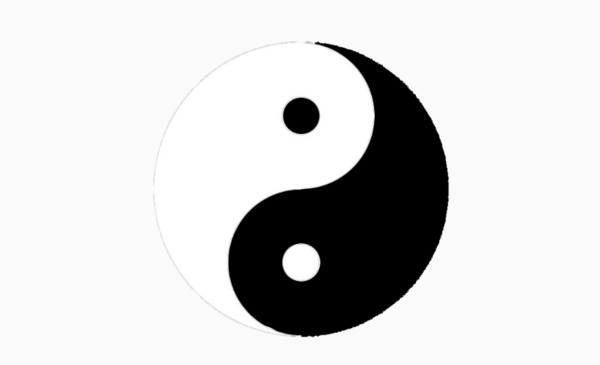
2、复制一层,在中间打上文字;
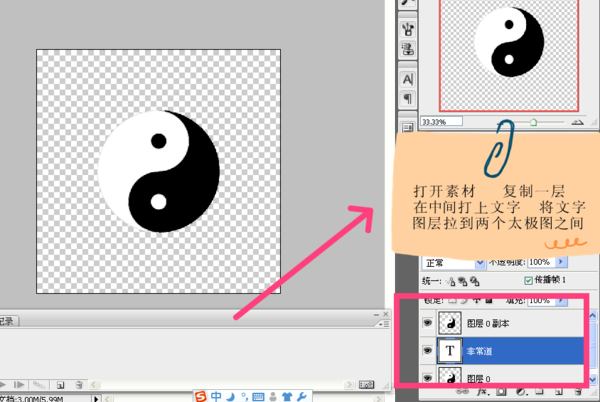
ps相关攻略推荐:
ps复制选区形状的操作步骤
ps制作春联的操作方法
ps打造磨砂效果的图文操作方法
3、新建组,将三张图拖进组里,将最上方的太极图CTRL+T垂直翻转,在图层上点右键,创建剪贴蒙版;
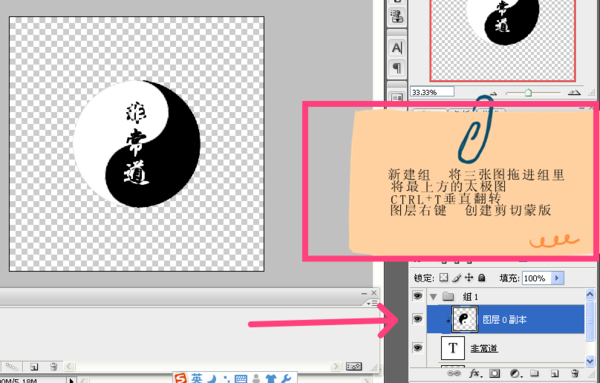
4、复制组12份,到窗口—动画,打开动画面板,将第一帧里的组1的眼睛点掉,新建13帧空白帧;
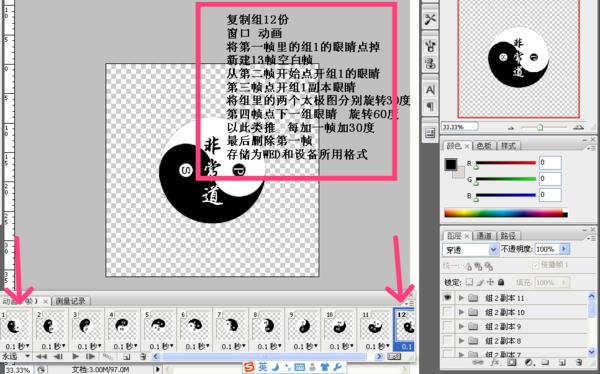
5、从第二帧开始点开组1的眼睛,第三帧点开组1副本的眼睛,将组里的两个太极图分别旋转30度,第四帧点下一组眼睛,旋转60度。以此类推,每加一帧加30度,最后删除第一帧,存储为WEB和设备所用格式就可以了。
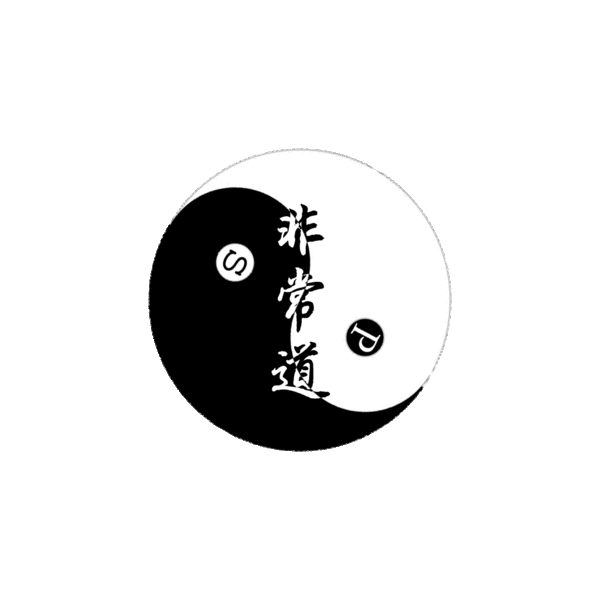
以上就是IEfans小编今日为大家带来的ps旋转图片制作方式一览,想了解更多软件教程请收藏关注自由互联!
